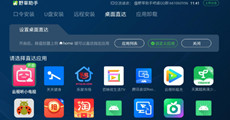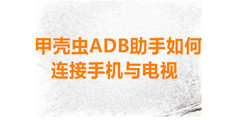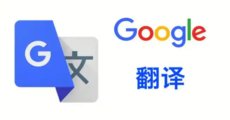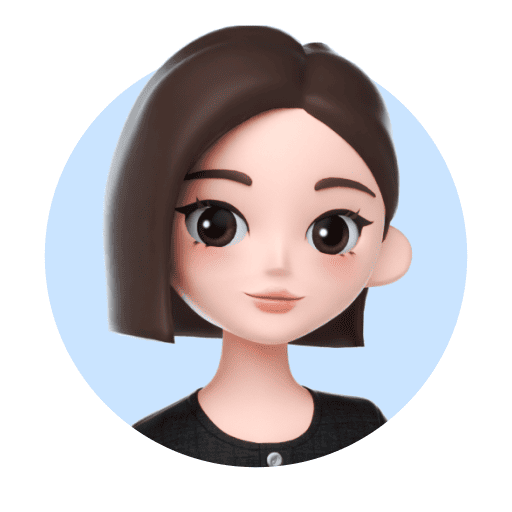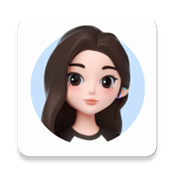在日常使用中,如果不小心刪除了豆包智能助手的桌麵快捷方式,完全不必慌張。您可以通過以下三種簡單有效的方法快速恢複,並結合實用的快捷鍵功能,進一步提升工作效率。
快捷方式恢複方法(圖文指引版)
✅ 方法一:重新安裝豆包智能助手(推薦新手)
適用於徹底丟失程序或希望升級到最新版本的用戶。
卸載舊版本(可選)
打開【控製麵板】→【程序和功能】;
找到“豆包智能助手”,右鍵選擇“卸載”並完成操作。
下載最新安裝包
訪問豆包官網(https://www.doubao.com)或官方認證平台;
下載適用於您係統的安裝程序(Windows/macOS)。
安裝並創建快捷方式
雙擊運行安裝包;
在安裝向導中,務必勾選“創建桌麵快捷方式”選項;
安裝完成後,桌麵上將自動出現豆包圖標。
💡 優點:一鍵搞定,同時確保軟件為最新穩定版。
✅ 方法二:從開始菜單創建快捷方式(最快捷)
適合僅刪除了桌麵圖標但軟件仍正常運行的用戶。
點擊【開始菜單】或按 Win 鍵;
在搜索框中輸入 “豆包智能助手”;
在搜索結果中右鍵點擊應用名稱;
選擇 “更多” → “打開文件所在位置”;
在彈出的文件夾中,右鍵點擊豆包的快捷方式或 .exe 文件;
選擇 “發送到” → “桌麵快捷方式”。
✅ 桌麵立即生成新快捷方式!
⚡ 耗時僅10秒,無需重裝,推薦首選!
✅ 方法三:通過注冊表定位程序路徑(進階用戶)
適用於想手動管理快捷方式或排查問題的專業用戶。
按下快捷鍵:Win + R,打開“運行”窗口;
輸入 regedit,回車,打開【注冊表編輯器】;
導航至以下路徑(可複製粘貼):
深色版本HKEY_CURRENT_USER\Software\Microsoft\Windows\CurrentVersion\Explorer\User Shell Folders
查找名為 Desktop 的項,其數值數據即為您的桌麵實際路徑(如:C:\Users\用戶名\Desktop);
打開文件資源管理器,進入豆包安裝目錄(通常位於):
深色版本C:\Program Files\Doubao Assistant\ 或 C:\Users\用戶名\AppData\Local\Doubao\
找到主程序文件(如 DoubaoAssistant.exe),右鍵 → “發送到” → “桌麵快捷方式”。
⚠️ 注意:修改注冊表前建議備份,避免誤操作影響係統。
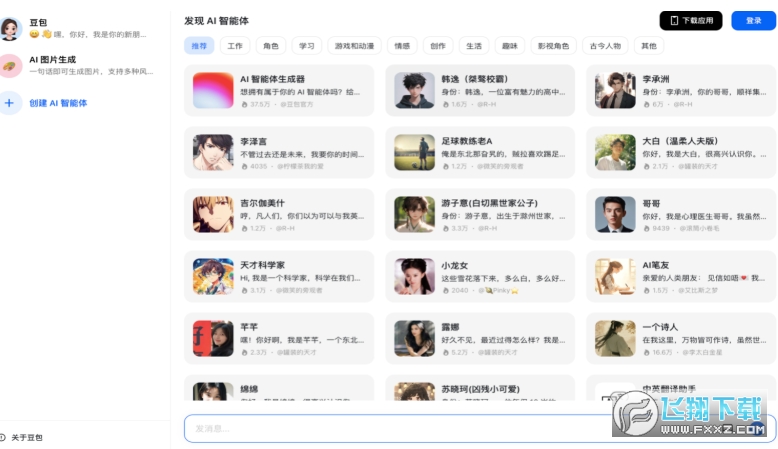
拓展功能:豆包智能助手實用快捷鍵(效率翻倍!)
豆包不僅可恢複快捷方式,更支持多種全局熱鍵,大幅提升辦公與學習效率:
Ctrl + K 快速呼出/隱藏側邊欄助手(核心功能入口)
Alt + 1 一鍵翻譯當前網頁全文(支持多語言)
Ctrl + 鼠標懸停 即時翻譯選中文本,無需點擊(閱讀外文資料神器)
Alt + 2 自動生成當前網頁內容摘要,快速抓重點
H 視頻播放時切換雙語字幕顯示狀態(適合語言學習者)
🎯 小貼士:可在豆包設置中自定義這些快捷鍵,適配個人習慣(如改為 F1 喚起助手等)。


 喜歡
喜歡  高興
高興 鬼臉
鬼臉 嗬嗬
嗬嗬 無聊
無聊 傷心
傷心